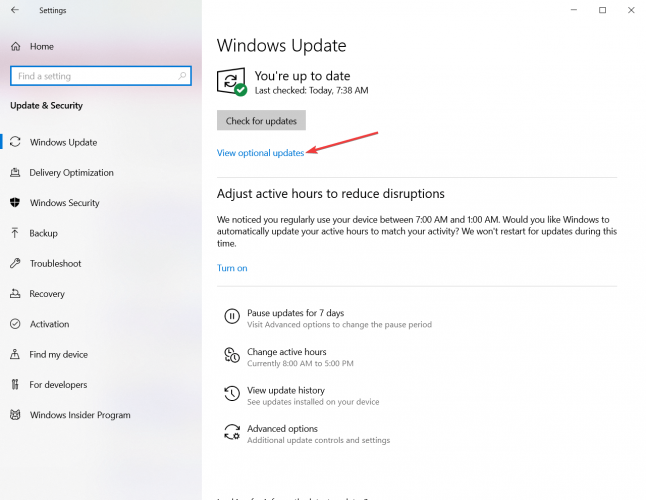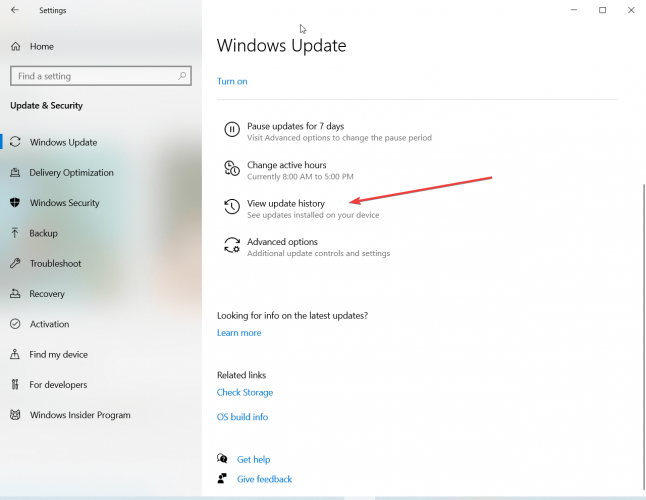Come verificare la presenza di driver utilizzando Visualizza aggiornamenti opzionali
- Microsoft ha cambiato il modo in cui convalida i driver e con Windows 10 versione 2004 ha reso più semplice e sicuro il download e l’installazione di nuovi driver.
- Tutti gli aggiornamenti dei driver sono ora elencati sotto l’opzione Visualizza aggiornamenti opzionali. Ciò significa che non è più necessario controllare i driver in Gestione dispositivi.
- Hai bisogno di maggiori informazioni sui driver di Windows 10? Puoi trovarli tutti nella sezione Driver di Windows 10.
- Se hai bisogno di una guida su qualsiasi cosa relativa a Windows e altro, vai al nostro Hub dei tutorial tecnici e troverai una risposta.
Mantieni il tuo PC in salute aggiornando i suoi driver Questo strumento ti aiuterà a rilevare i driver vecchi e malfunzionanti e cercherà automaticamente la buona versione. Pertanto, utilizzerai tutti i componenti del tuo sistema a tutto gas. Controlla i tuoi driver in 3 semplici passaggi:
- Scarica DriverFix ora gratuitamente (download protetto)
- Avvia il programma e premi l’ icona Scansione
- Attendi che la scansione finisca e inizia a installare i driver necessari
- DriverFix è stato scaricato con successo da 37.138 lettori questo mese.
I driver, o per meglio dire, i driver problematici sono uno dei motivi principali per i problemi con gli aggiornamenti e persino con i BSoD.
Microsoft ha cambiato il modo in cui convalida i driver e con Windows 10 versione 2004 ha reso più semplice e sicuro il download e l’installazione di nuovi driver.
Tutti gli aggiornamenti dei driver sono ora elencati sotto l’opzione Visualizza aggiornamenti opzionali. Ciò significa che non è più necessario controllare i driver in Gestione dispositivi.
Secondo un recente documento emesso da Microsoft, valuteranno meglio la qualità e l’affidabilità di un aggiornamento dei driver di Windows 10 analizzando i dati provenienti dalle coorti.
Le coorti si riferiscono a un insieme di sistemi e dispositivi che condividono gli stessi attributi di targeting, inclusi HWID, CHID e versione del sistema operativo.
Un’altra idea alla base di questa mossa era che i produttori di hardware sarebbero in grado di bloccare gli aggiornamenti quando si tenta di installare driver incompatibili.
Come posso verificare la presenza di driver utilizzando Visualizza aggiornamenti opzionali?
- Fare clic sul pulsante Windows e premere il pulsante Impostazioni (la ruota dentata sopra il pulsante di accensione).
- Quindi, fai clic su Aggiornamenti e sicurezza.
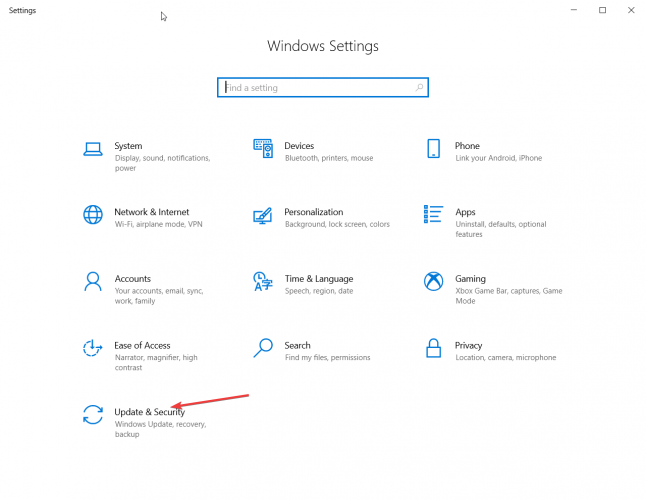
- Nella finestra di Windows Update, fare clic sull’opzione Visualizza aggiornamenti facoltativi.
![Come verificare la presenza di driver utilizzando Visualizza aggiornamenti opzionali]()
- Nella finestra successiva vedrai la categoria Aggiornamenti driver ma nessun aggiornamento. Per questo, devi effettivamente fare clic su Aggiornamenti driver per espandere con possibili aggiornamenti.
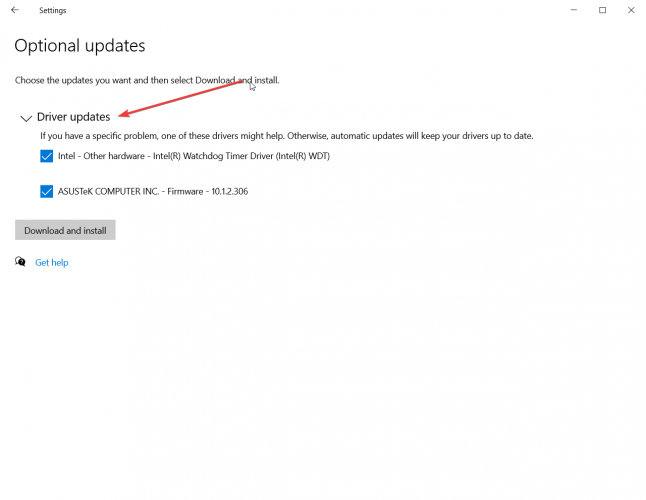
- Seleziona le caselle dei driver che desideri installare e fai clic sul pulsante Scarica e installa.
Come posso scoprire quali driver ho installato?
Se hai installato i driver e hai qualche problema con esso, puoi sempre visitare il sito Web del produttore e scaricare una versione precedente. Ma come fai a sapere quale ha avuto un problema?
È semplice, devi solo controllare la cronologia degli aggiornamenti:
- Nella finestra di Windows Update, fare clic sull’opzione Visualizza cronologia aggiornamenti.
![Come verificare la presenza di driver utilizzando Visualizza aggiornamenti opzionali]()
- Ora fai clic sull’opzione Aggiornamenti driver e vedrai l’elenco con tutti i driver precedenti installati completi delle loro versioni.
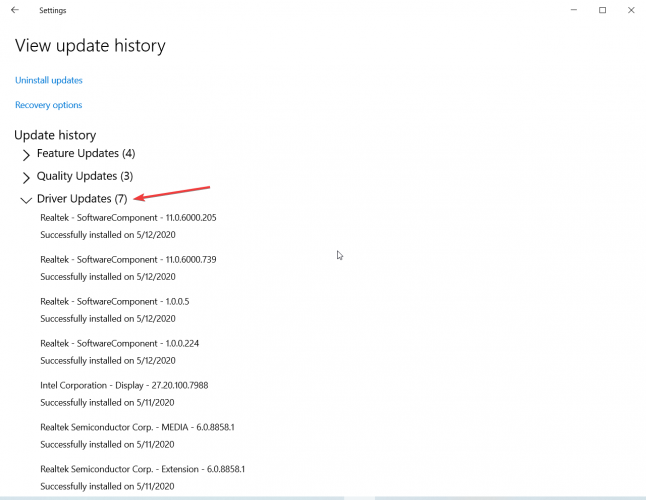
Ti piace il nuovo modo di aggiornare i driver? Raccontaci tutto nella sezione commenti.